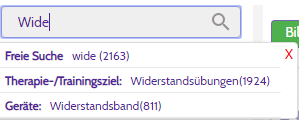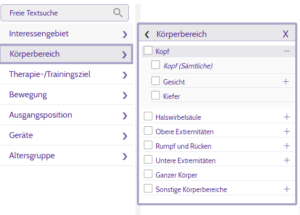Sie können Ihre Übungswahl mit Hilfe der Kategorien auf der linken Bildschirmseite und den Schaltflächen oberhalb der Übungsauswahl eingrenzen. Alle Suchmöglichkeiten sind miteinander kombinierbar.
Freie Textsuche
In das Freie Textsuche-Feld können Sie Suchbegriffe eingeben. Basierend auf Ihrer Eingabe werden Ihnen passende Vorschläge gemacht. Aus diesen können Sie wählen oder durch Enter / Klicken der Lupe gezielt nach Ihrer Eingabe suchen. Je mehr Sie eingeben, desto weiter wird Ihre Suche beschränkt.
Suchkategorien
Öffnen Sie die gewünschte Suchkategorie durch Klicken. In einem neuen Fenster erhalten Sie weitere Suchoptionen.
Das Pluszeichen bedeutet, dass sich die Kategorie noch weiter öffnen lässt. Sobald die Kategorie geöffnet ist, wird aus dem Plus- ein Minuszeichen
Um innerhalb einer Kategorie alle Suchwörter einzubeziehen, wählen Sie entweder den Oberbegriff oder die kursivgedruckte Option mit (Sämtliche).
Einzelne Suchwörter wählen Sie durch Klick auf das entsprechende Kästchen. Auf diese Weise können Sie mehrere Suchbegriffe innerhalb der gleichen Kategorie wählen.
Durch Klick auf X schliessen Sie das Kategorie-Fenster.
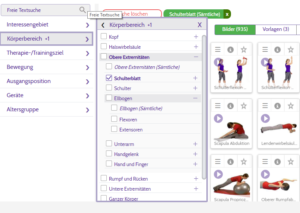
Ausgewählte Begriffe werden in grün rechts neben dem Eingabefeld für die freie Textsuche angezeigt. Diese Auswahl beeinflusst, welche weiteren Suchoptionen Ihnen in der Folge angezeigt werden. Klicken Sie auf einen der ausgewählten Begriffe, öffnet sich die Suchkategorie an der entsprechenden Stelle. Zudem werden die Ergebnisse des angeklickten Begriffes als erste angezeigt.
Die Ihrer Suche entsprechenden Ergebnisse werden im Ergebnisfeld in der Bildschirmmitte angezeigt.
Standardsuche und Filter
Sobald Suchwörter ausgewählt wurden, erscheint die Option Diese Wörter als Standardsuche speichern im oberen rechten Teil des Bildschirms. Die gewählten und mit einem Pin markierten Suchwörter werden Ihnen in der Folge beim Einloggen angezeigt ![]() . Sie können die Auswahl durch Klicken auf das Kreuz aufheben.
. Sie können die Auswahl durch Klicken auf das Kreuz aufheben.
Suche löschen leert alle aktuell ausgewählten Suchbegriffe, nicht aber eine etwaige Standardsuche.
Durch Auswahl des entsprechenden Filters ![]() direkt oberhalb der Übungen können Sie gezielt nur Bilder, Vorlagen oder Übungen mit Videos anzeigen lassen.
direkt oberhalb der Übungen können Sie gezielt nur Bilder, Vorlagen oder Übungen mit Videos anzeigen lassen.
Einen entsprechenden Filter ![]() finden Sie auch, um Alle, von Ihnen selbst eingepflegte (Meine) von Ihnen oder einem anderen Benutzer eingepflegte und geteilte (Geteilte) Inhalte zu finden.
finden Sie auch, um Alle, von Ihnen selbst eingepflegte (Meine) von Ihnen oder einem anderen Benutzer eingepflegte und geteilte (Geteilte) Inhalte zu finden.
Durch Klicken des Sterns ![]() beschränken Sie die Suche auf als Favoriten markierte Übungen.
beschränken Sie die Suche auf als Favoriten markierte Übungen.
Um von Ihnen selbst häufig benutzte Übungen schnell zu finden, wählen Sie Interessengebiet aus dem Suchmenü und dann Von mir oft benutzte Übungen. Diese Option wird erst sichtbar, wenn es Übungen gibt, die in ihr angezeigt werden können.
Neu verfügbare Übungen
Physiotools stellt regelmässig neue Inhalte zur Verfügung. Diese sind für eine gewisse Zeit mit dem Zusatz Neu auf dem Übungbild gekennzeichnet. Auch über die Suchkategorie Zuletzt hinzugefügte Inhalte oder die Suchkategorie Interessengebiet und Neue Übungen kann auf aktuelle Inhalte zugegriffen werden. Inhalte, die von Kollegen geteilt wurden, werden ebenfalls unter Neue Übungen angezeigt.